KerjaInstan – Cara Membuat Ranking di Excel (Tidak Ganda/Double) dengan Mudah, Pada kesempatan kali ini admin akan mengajak kalian membahas tentang tutorial Excel nih sobat. Yaitu tentang cara membuat ranking di Excel.
Microsoft Excel adalah salah satu aplikasi spreadsheet yang paling banyak digunakan di dunia, dan memiliki berbagai fitur untuk membantu pengguna dalam mengelola dan menganalisis data. Salah satu fungsi yang sering digunakan adalah membuat ranking atau peringkat dari data. Simak artikel ini hingga akhir untuk mengetahui cara membuat ranking di Excel ya sobat!
Ranking Adalah?
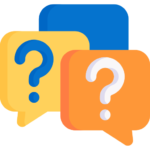
Sebelum kita membahas tentang cara membuat ranking di Excel, mari kita awali dengan membahas pengertian ranking terlebih dahulu ya sobat.
Ranking adalah suatu urutan atau penilaian terhadap suatu objek, individu, atau entitas berdasarkan kriteria tertentu. Dalam konteks umum, ranking digunakan untuk mengurutkan atau menilai sesuatu dari yang terbaik hingga yang terburuk atau sebaliknya, menciptakan hierarki atau peringkat. Ranking dapat diterapkan dalam berbagai bidang, termasuk olahraga, pendidikan, bisnis, dan banyak lagi.
Dalam olahraga, misalnya, tim atau individu dapat memiliki peringkat berdasarkan performa mereka dalam suatu kompetisi. Di dunia pendidikan, siswa dapat diberi peringkat berdasarkan prestasi akademis mereka. Di dunia bisnis, perusahaan dapat dinilai berdasarkan pendapatan, keuntungan, atau faktor-faktor lainnya.
Proses ranking sering melibatkan perbandingan relatif antara entitas yang dinilai, dan peringkat tersebut dapat dihasilkan dengan menggunakan berbagai metode. Beberapa metode umum termasuk penggunaan skala numerik, pemeringkatan relatif terhadap nilai tertentu, atau peringkat berdasarkan perbandingan langsung antara entitas.
Penting untuk diingat bahwa peringkat tidak selalu mencerminkan kualitas mutlak atau karakteristik intrinsik dari suatu objek. Mereka hanyalah representasi relatif berdasarkan kriteria yang telah ditetapkan. Peringkat dapat memberikan pandangan yang berguna untuk memahami posisi atau prestasi relatif dalam suatu konteks tertentu.
Cara Membuat Ranking di Excel Dengan Mudah
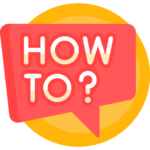
Sekarang saatnya admin menjelaskan bagaimana cara membuat ranking di Excel dengan mudah. Berikut ini langkah-langkahnya ya sobat:
Siapkan Data
Langkah pertama cara membuat ranking di Excel adalah menyiapkan data yang ingin kalian rangking. Pastikan data tersebut sudah diurutkan sesuai dengan kriteria yang diinginkan, karena ranking akan bergantung pada urutan data.
Tambahkan Kolom untuk Ranking
Buatlah kolom baru di sebelah kanan data kalian untuk menampung peringkat. Misalnya, jika data kalian berada di kolom A, tambahkan kolom baru di kolom B untuk menampilkan peringkat.
Gunakan Fungsi RANK atau RANK.EQ
Pilih sel pertama di kolom peringkat (misalnya, B2) dan gunakan salah satu fungsi berikut, tergantung pada versi Excel yang kalian gunakan:
– RANK: Jika kalian menggunakan Excel versi sebelumnya dari Excel 2010.
=RANK(A2, $A$2:$A$100, 0)
Fungsi ini memberikan peringkat dari yang terbesar ke yang terkecil. Jika ada nilai yang sama, peringkat akan diulangi.
– RANK.EQ: Jika menggunakan Excel 2010 atau versi yang lebih baru.
=RANK.EQ(A2, $A$2:$A$100, 0)
Fungsi ini juga memberikan peringkat dari yang terbesar ke yang terkecil, namun tidak mengulangi peringkat jika ada nilai yang sama.
Seret Rumus ke Bawah
Setelah menulis rumus di sel pertama kolom peringkat, seret rumus tersebut ke bawah untuk menghitung peringkat untuk seluruh data.
Selesai!
Sekarang, kalian telah berhasil membuat ranking di Excel. Kolom peringkat akan menunjukkan peringkat setiap nilai sesuai dengan urutannya.
Pastikan untuk menyesuaikan rentang sel dalam rumus peringkat sesuai dengan jumlah data yang kalian miliki. Kalian dapat menyesuaikan urutan peringkat dari yang terkecil ke yang terbesar dengan mengganti argumen terakhir di rumus menjadi 1.
Dengan mengikuti langkah-langkah sederhana ini, kalian dapat dengan mudah membuat ranking untuk data di Excel. Fungsi peringkat ini sangat berguna dalam menganalisis dan memahami posisi relatif suatu nilai dalam kumpulan data.
Keuntungan Membuat Ranking Di Excel
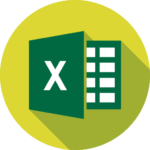
Setelah mengetahui cara membuat ranking di Excel, selanjutnya mari kita bahas apa saja keuntungan membuat ranking menggunakan Excel. Membuat ranking menggunakan Excel memberikan sejumlah keuntungan, terutama dalam konteks pengelolaan data dan analisis. Berikut adalah beberapa keuntungan membuat ranking menggunakan Excel:
- Kemudahan Pengelolaan Data: Excel menyediakan lingkungan kerja spreadsheet yang intuitif dan mudah digunakan. Dengan menggunakan Excel, kalian dapat dengan mudah mengelola dan mengatur data siswa, karyawan, atau entitas lainnya untuk membuat peringkat.
- Kecepatan dan Efisiensi: Excel memungkinkan perhitungan peringkat secara cepat dan otomatis. Fungsi peringkat bawaan seperti RANK atau RANK.EQ mempercepat proses ini, menghemat waktu yang dapat digunakan untuk kegiatan lainnya.
- Fleksibilitas dalam Perhitungan: Excel memberikan fleksibilitas dalam menyesuaikan kriteria peringkat sesuai kebutuhan. Kalian dapat mengganti kriteria atau merancang perhitungan peringkat yang sesuai dengan karakteristik data yang sedang dihadapi.
- Visualisasi yang Jelas: Dengan menggunakan Excel, hasil peringkat dapat dengan mudah divisualisasikan dalam bentuk grafik atau tabel. Hal ini membuat pemahaman terhadap peringkat menjadi lebih mudah dan dapat digunakan untuk presentasi atau pelaporan.
- Mudah Diperbarui: Jika ada perubahan dalam data atau perlu dilakukan perhitungan peringkat ulang, Excel memudahkan untuk memperbarui peringkat dengan cepat tanpa harus membuatnya dari awal.
- Pelacakan Perkembangan: Excel memungkinkan kalian untuk melacak peringkat dari waktu ke waktu. Dengan menyimpan versi lembar kerja, kalian dapat mengamati perubahan peringkat dan melihat perkembangan entitas yang dinilai.
- Integrasi dengan Alat Lain: Excel dapat diintegrasikan dengan berbagai alat analisis data lainnya, seperti Power BI atau Python menggunakan pandas. Ini memungkinkan ekspansi analisis data yang lebih lanjut sesuai kebutuhan yang lebih kompleks.
- Kemudahan Kolaborasi: Berkolaborasi dalam membuat ranking menjadi lebih mudah dengan Excel. Anda dapat berbagi lembar kerja dengan rekan kerja atau pihak lainnya, memfasilitasi proses evaluasi bersama.
Dengan berbagai keuntungan ini, membuat ranking menggunakan Excel menjadi pilihan yang efektif dan efisien dalam mengelola, menganalisis, dan memahami peringkat suatu entitas dalam berbagai konteks, baik itu dalam dunia pendidikan, bisnis, atau bidang lainnya.
Video Cara Membuat Ranking di Excel
Sobat Kerja Instan sekalian, berikut ini adalah video yang dapat kalian saksikan tentang cara membuat ranking di Excel.








![Tampilan Microsoft Word 2010 dan Penjelasan Menu-nya [Lengkap]](https://kerjainstan.com/wp-content/uploads/2024/02/Tampilan-Microsoft-Word-2010-dan-Penjelasan-Menu-nya-Lengkap-85x85.png)




